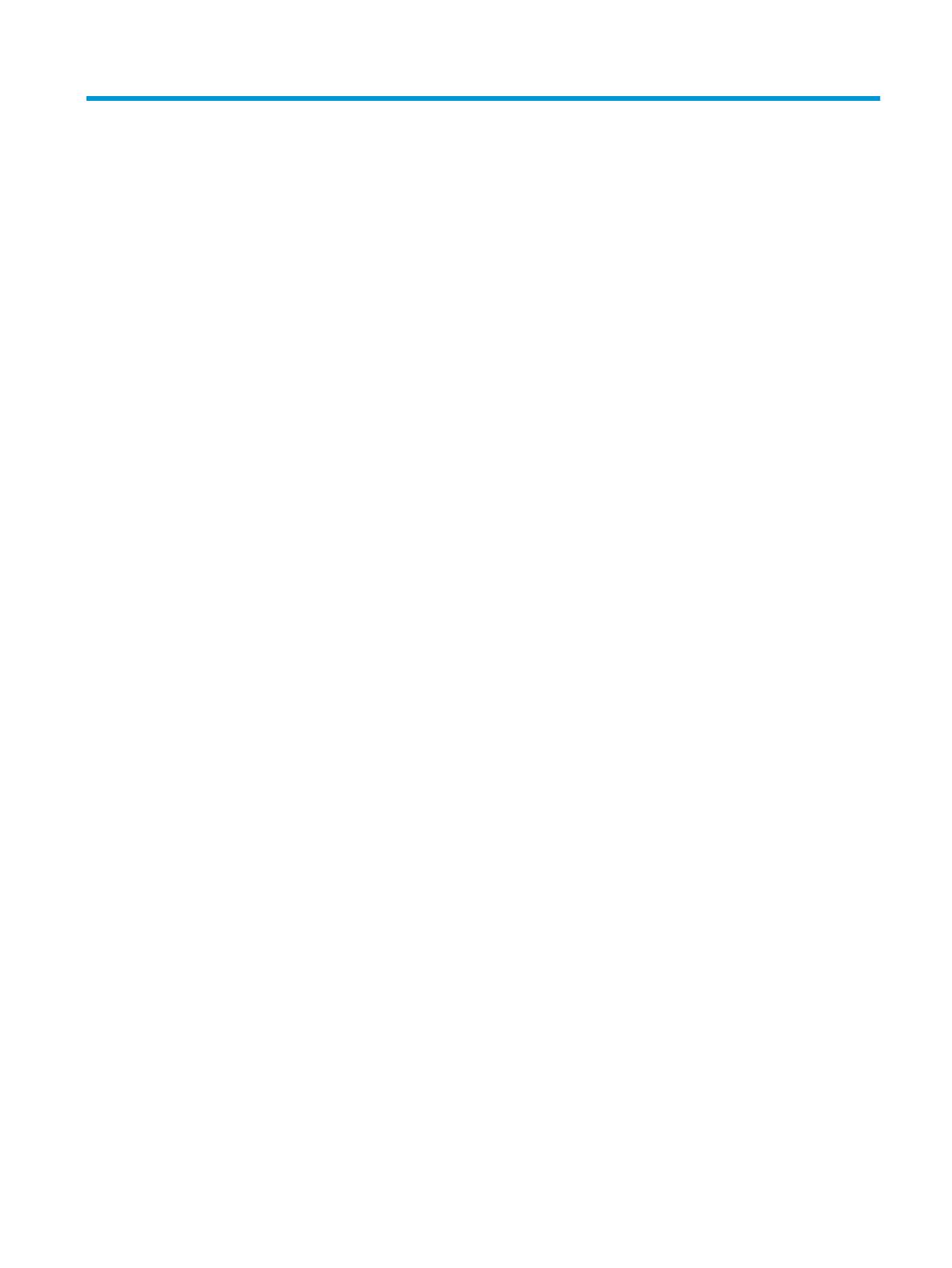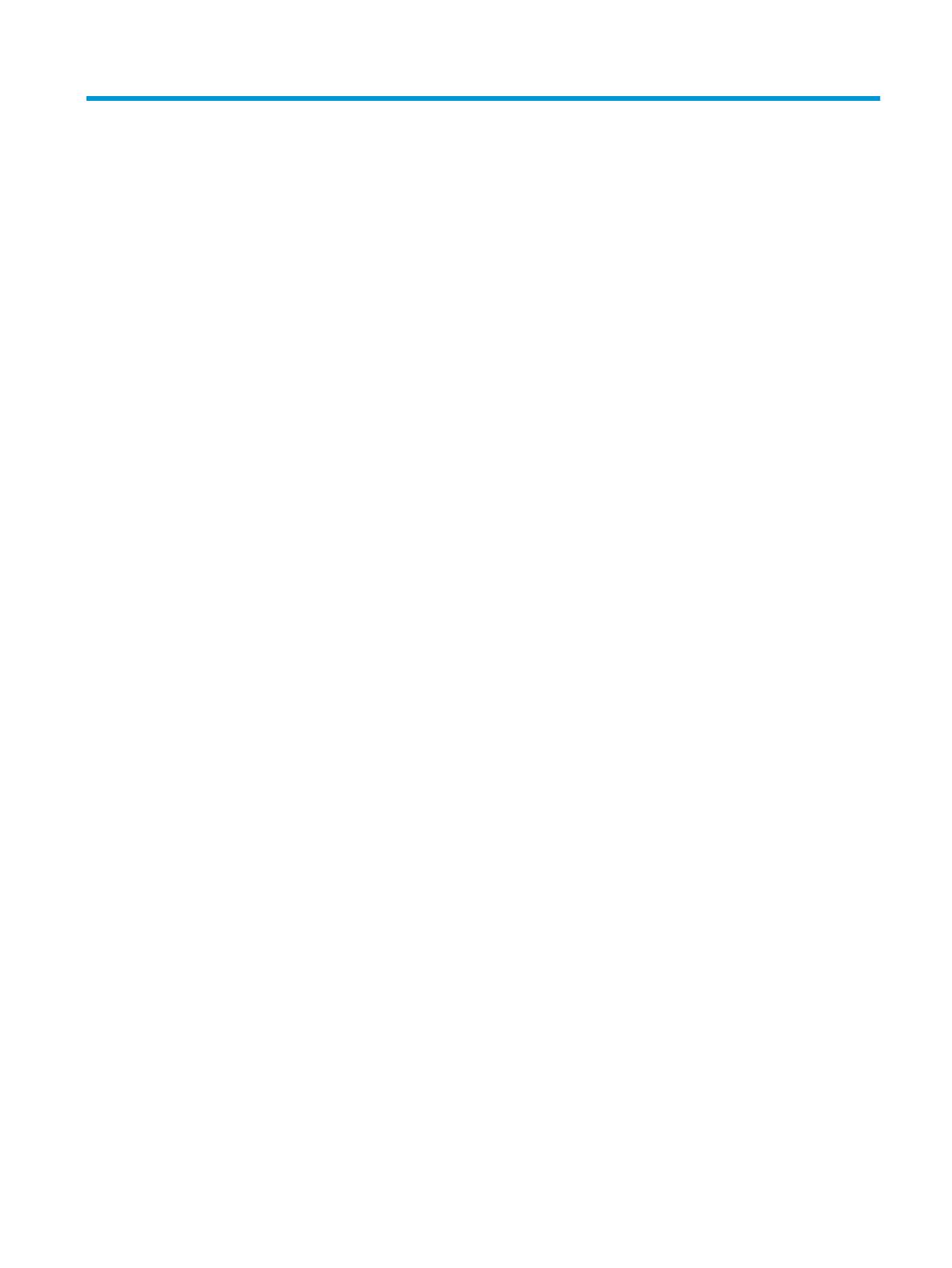
Содержание
1 Быстрая настройка ...................................................................................................................................... 1
Драйвер OPOS ....................................................................................................................................................... 1
Возврат каретки ................................................................................................................................................... 2
Вкладка ................................................................................................................................................................. 3
Громкость .............................................................................................................................................................. 4
2 Характеристики продукта ............................................................................................................................ 6
Беспроводной сканер штрих-кодов HP ............................................................................................................. 6
3 Безопасность и обслуживание ...................................................................................................................... 7
Рекомендации по эргономике ............................................................................................................................ 7
Процедура очистки .............................................................................................................................................. 7
Очистка пластиковых поверхностей ............................................................................................... 8
Очистка поверхностей электрических контактов .......................................................................... 8
Контакты сканера ............................................................................................................ 8
Контакты подставки ....................................................................................................... 9
Глубокая очистка сканера и подставки ........................................................................................ 10
4 Установка и использование сканера ........................................................................................................... 11
Расположение базовой станции ....................................................................................................................... 11
Подсоединение базовой станции ..................................................................................................................... 15
Использование базы ....................................................................................................................... 16
Светодиодные индикаторы базы ............................................................................... 16
Зарядка батарей ................................................................................................................................................ 17
Безопасность при работе с батареями .......................................................................................... 17
Замена батарей ................................................................................................................................ 19
Использование сканера .................................................................................................................................... 21
Соединение сканера с базой ............................................................................................................................. 21
Соединение устройств радиочастотного излучения с базой ...................................................... 21
Соединение сканера с адаптером Bluetooth ................................................................................ 22
Отключение питания ......................................................................................................................................... 22
Выбор типа интерфейса .................................................................................................................................... 22
USB-COM ............................................................................................................................................ 22
Интерфейс клавиатуры USB ........................................................................................................... 23
Режим страны .................................................................................................................................. 23
v